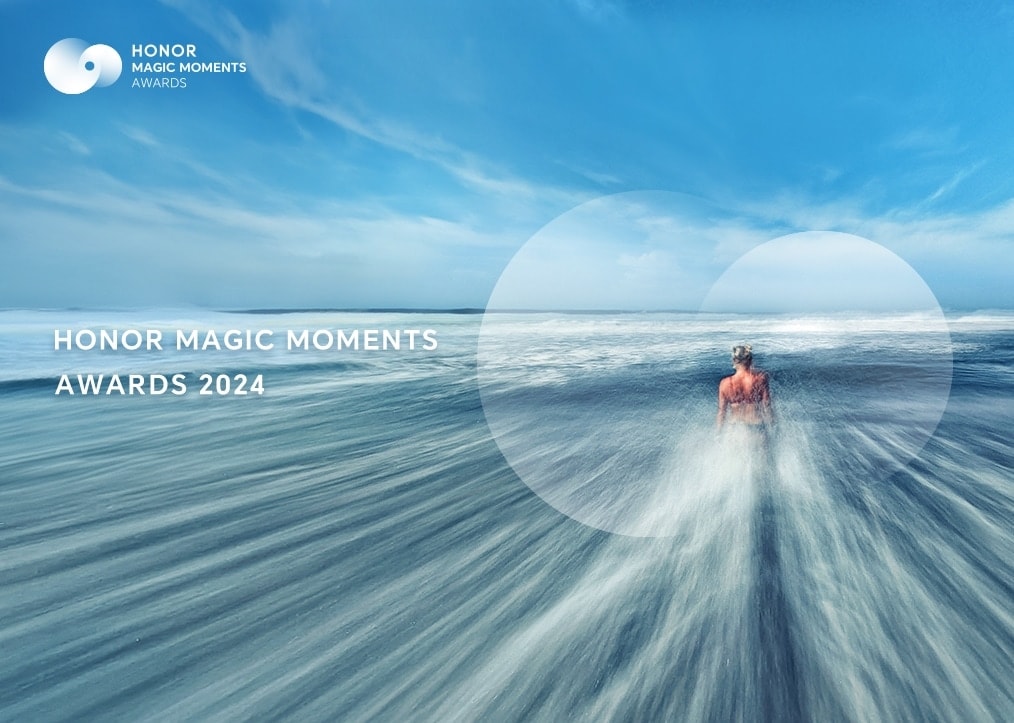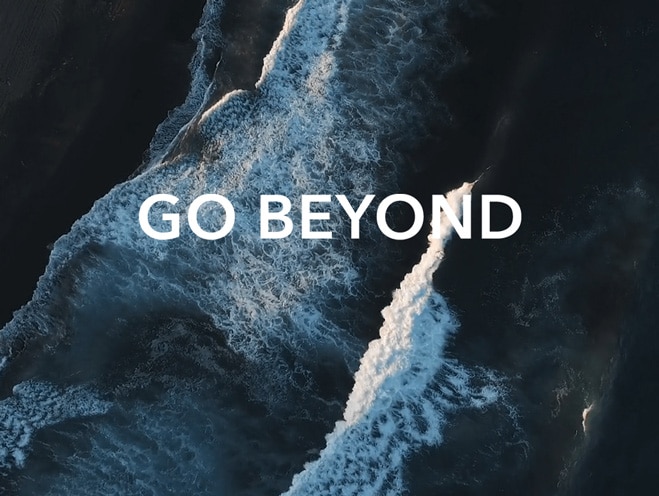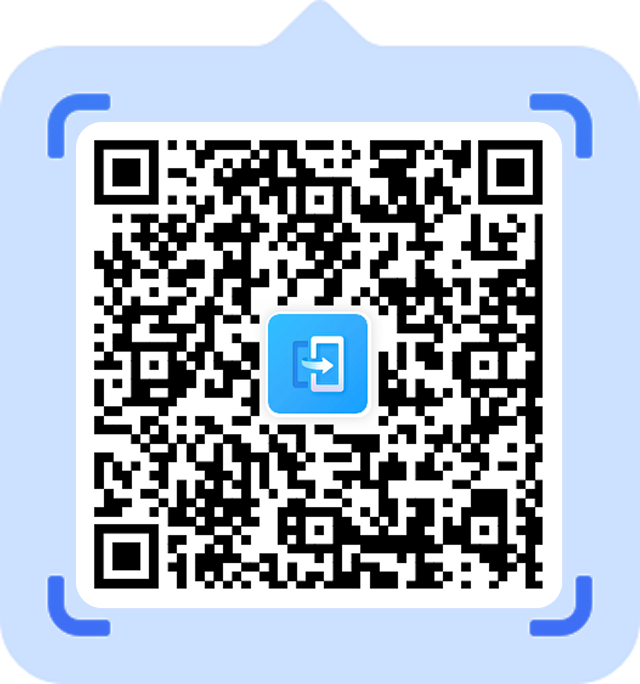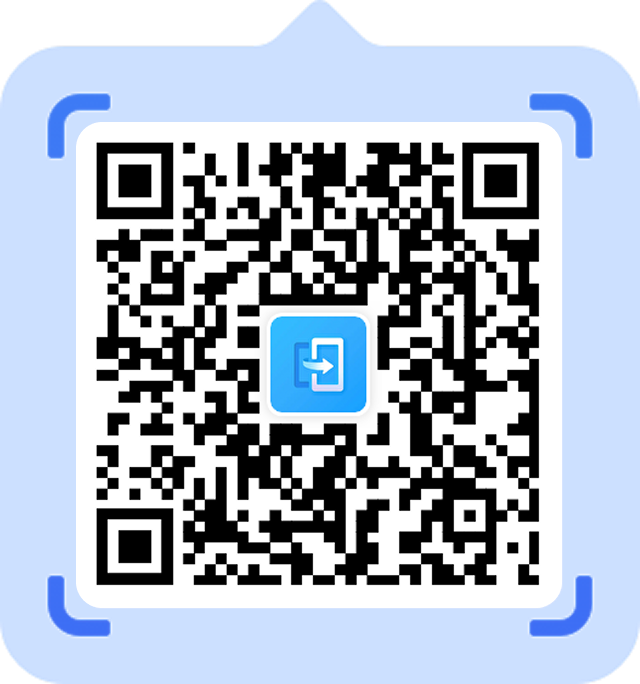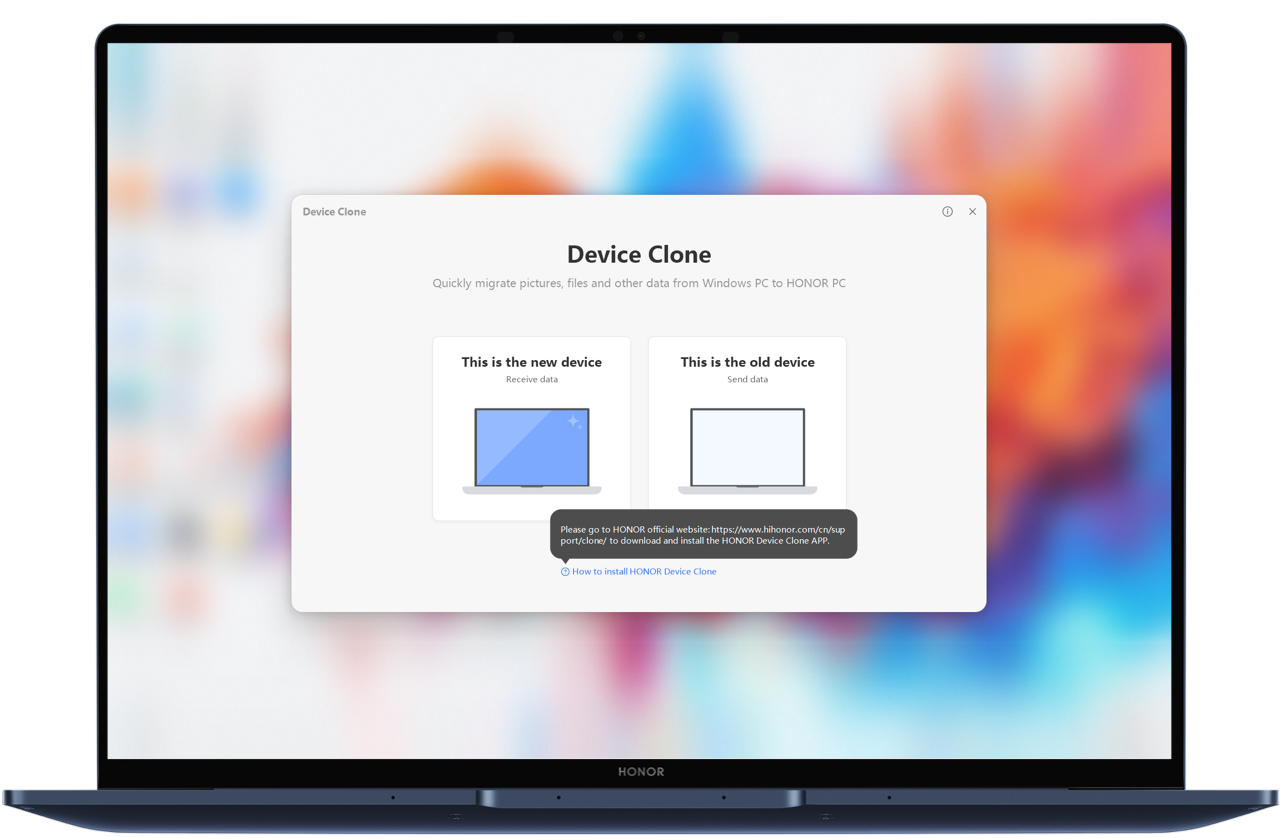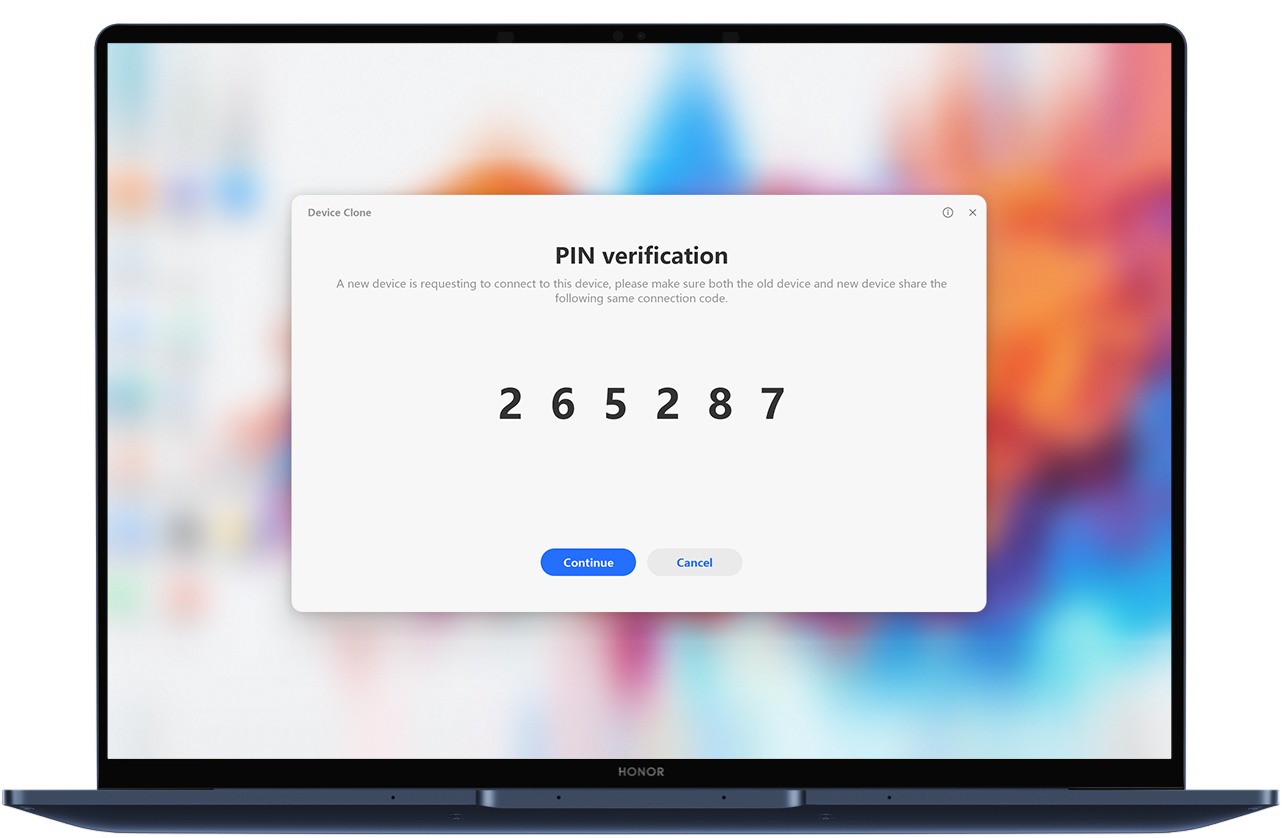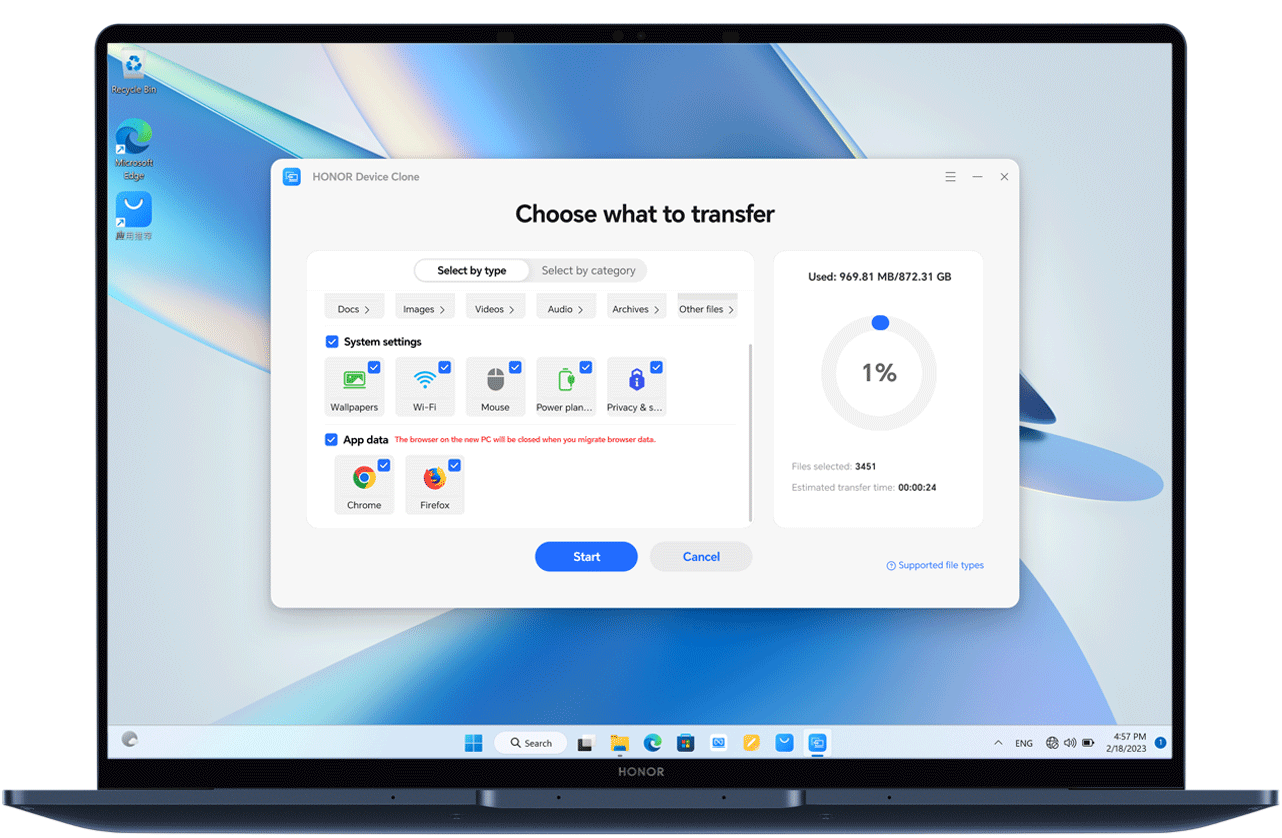HONOR Device Clone
Cambio inteligente con solo un escaneo
Un Café y Listo, Datos Transferidos
Datos Encriptados, Privacidad Protegida
Guía de HONOR Device Clone
*La clonación no se puede realizar en modo avión.
*No utilices otras funciones durante la clonación.
*Las imágenes son solo de referencia. La página real puede variar.
*Device Clone solo funciona en dispositivos con Android 7.0 / iOS 8.0 o versiones posteriores.
Migra datos del PC antiguo
al nuevo HONOR PC
Transferencia de datos de alta velocidad
Transfiere de forma inalámbrica a hasta 90 MB/s gracias a un protocolo de comunicación minimalista, facilitando la migración de datos al nuevo PC sin esfuerzo.
*Datos de HONOR Lab. 90 MB/s es la velocidad máxima probada en PCs HONOR en entorno de laboratorio. La velocidad real depende del entorno y del modelo.
Transferencia sencilla de archivos
personales y fotos
Transfiere sin interrupciones archivos como fotos, videos y documentos, algunas configuraciones de Windows, marcadores y el historial de navegación (en Edge, Chrome y Firefox) del PC antiguo al nuevo. Además, puedes reanudar transferencias interrumpidas desde el punto en que se detuvieron o tras fallos inesperados.
*No se admiten archivos de sistema de Windows.
-
1. Debe abrir Device Clone y selecciona su ordenador antiguo y el nuevoEn el nuevo PC, seleccione Device Clone en PC Manager y luego seleccione "Este es el nuevo dispositivo". En el dispositivo antiguo, instale y debe abrir Device Clone, luego seleccione "Este es el dispositivo antiguo".*HONOR PC Manager con soporte de Device Clone se actualiza continuamente. Consulta la versión real. También puedes descargar la app manualmente.
-
2. Conecte los dispositivos antiguo y nuevoEn el nuevo dispositivo, seleccione el antiguo desde el cual deseas transferir los datos. Confirme los dispositivos antiguo y nuevo en orden para completar la conexión.
-
3. Seleccione los datos a migrar y comienzaDespués de conectar, en el nuevo dispositivo seleccione los datos a migrar, haga clic en Transferir y espere a que la migración finalice.
Preguntas frecuentes
-
1. ¿Qué datos no se pueden migrar?
-
No se admite la migración de archivos ocultos ni accesos directos. Tampoco se admiten aplicaciones ni archivos en el directorio de aplicaciones. Si la ruta contiene Program File o Program Files (x86) *.
Nota: * No se pueden migrar los directorios de sistema: el directorio raíz contiene la carpeta Windows
* Los productos admiten la migración de marcadores y el historial de navegación (en Edge, Chrome y Firefox)*
-
No se admite la migración de archivos ocultos ni accesos directos. Tampoco se admiten aplicaciones ni archivos en el directorio de aplicaciones. Si la ruta contiene Program File o Program Files (x86) *.
-
2. ¿Por qué Device Clone no muestra opciones de "Configuración del sistema" o "Migración de aplicaciones"?
-
Por favor, actualice HONOR PC Manager a la versión 17.0.0.118SP2 o posterior, o Device Clone a la V17.0.0.12 o posterior.
Nota: * La migración de "Configuración del sistema" incluye los ajustes de fondo de pantalla, WLAN, mouse, plan de energía y privacidad, en los que:
a. La configuración del fondo de pantalla solo incluye imágenes o colores sólidos como fondo, protectores de pantalla preinstalados de Windows y temas de contraste, pero no fondos de bloqueo ni protectores de pantalla de aplicaciones de terceros;
b. La configuración de WLAN solo incluye el nombre y la contraseña de las redes Wi-Fi a las que se conectó previamente. Después, puedes conectarte directamente a esa red sin ingresar la contraseña manualmente;
c. La configuración del mouse solo incluye "Botón principal del mouse", "Velocidad del puntero", "Desplazar la rueda del mouse para moverse por varias líneas/pantalla completa", "Número de líneas desplazadas a la vez" y "Desplazar ventanas inactivas cuando paso el puntero sobre ellas";
d. La configuración del plan de energía solo incluye cuatro opciones en Configuración->Sistema->Batería->Pantalla y suspensión: "Sin conexión de alimentación, apagar el PC tras inactividad de", "Con conexión de alimentación, apagar el PC tras inactividad de", "Sin conexión de alimentación, poner el PC en suspensión tras inactividad de", y "Con conexión de alimentación, poner el PC en suspensión tras inactividad de".
e. La configuración de privacidad incluye el estado del interruptor de tres opciones en Configuración -> Privacidad y seguridad -> General, que son "Permitir que los sitios web ofrezcan contenido relevante local accediendo a mi lista de idiomas", "Permitir que Windows siga el inicio de aplicaciones para mejorar Inicio y los resultados de búsqueda" y "Mostrar contenido sugerido en la aplicación Configuración", así como el estado del interruptor de "Reconocimiento de voz en línea" en Configuración -> Privacidad y seguridad -> Voz.
-
Por favor, actualice HONOR PC Manager a la versión 17.0.0.118SP2 o posterior, o Device Clone a la V17.0.0.12 o posterior.
-
3. ¿Cuáles pueden ser las posibles causas de una excepción durante la transferencia de datos?
- Durante la migración de datos, no realice otras operaciones, como eliminar, agregar o modificar archivos o carpetas, ni operes otros programas, ya que puede haber procesos en segundo plano actuando sobre esos archivos o carpetas.
-
4. ¿Qué debo hacer si ocurre una excepción durante la transferencia de datos?
- Puede volver a transferir los ficheros que anteriormente fallaron en la transferencia utilizando la función de continuación.
-
5. Durante la transferencia, me quedo atascado en la página de transferencia y la barra de progreso no avanza durante mucho tiempo. ¿Qué debo hacer?
- Si los marcadores del navegador y el historial de navegación a transferir contienen demasiado contenido, la barra de progreso puede avanzar lentamente. Por favor espere con paciencia.
-
6. Después de que el nuevo dispositivo detecta el dispositivo anterior, al hacer clic en "Continuar" en el nuevo dispositivo, el dispositivo anterior no muestra el código PIN o la interfaz del nuevo dispositivo muestra un error. ¿Qué debo hacer?
- Reinicie el Bluetooth de ambos dispositivos e inténtalo de nuevo.
-
7. ¿No se puede conectar cuando dispositivos que no son HONOR usan Device Clone?
- Al utilizar Device Clone en dispositivos que no son HONOR, ambos dispositivos deben estar conectados a la misma red.
-
8. Versión no compatible. ¿Actualizar?
- Si utiliza Device Clone desde el PC Manager, actualicelo a través de la interfaz de actualización del propio PC Manager. Si usa la aplicación Device Clone, actualizarla en su configuración.
-
9. ¿Por qué no se reconocen Chrome y Firefox en el PC antiguo?
- La migración de datos del navegador solo cubre las aplicaciones, marcadores e historial de navegación de aquellos instalados y descargados desde sus sitios web oficiales.